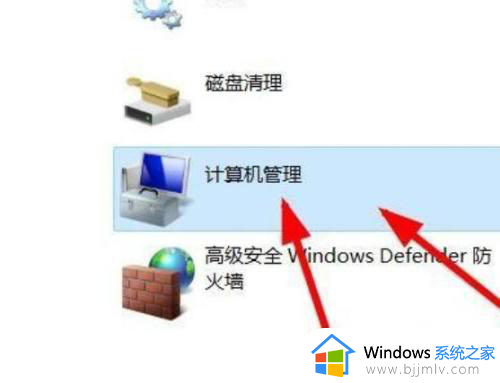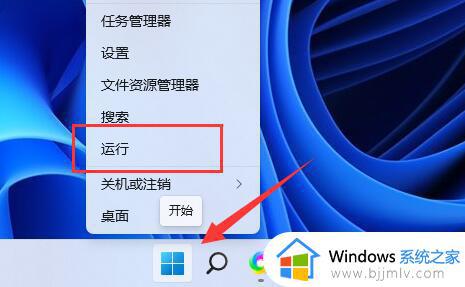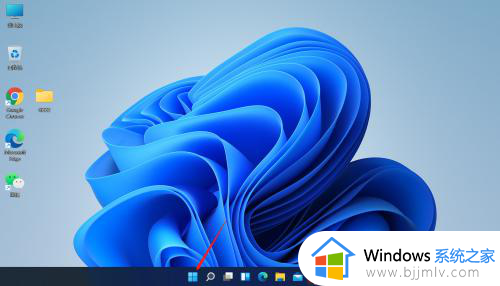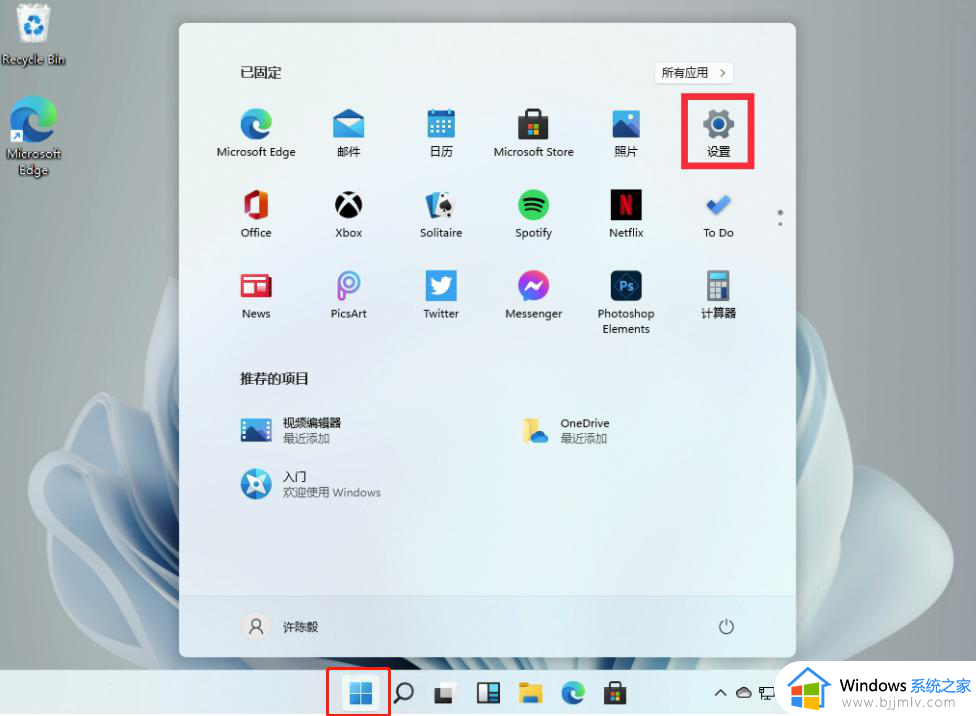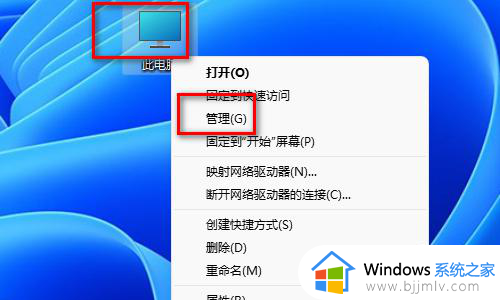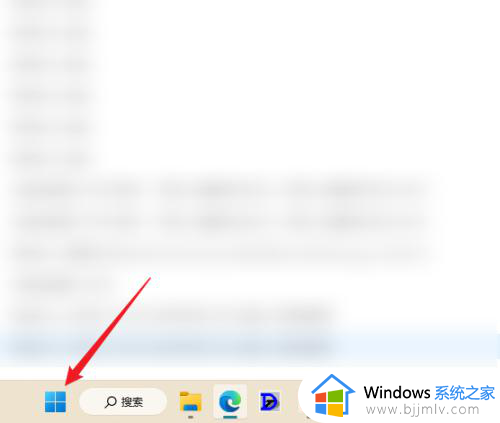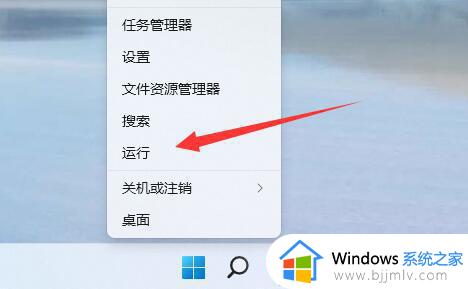win11计算机管理在哪里打开 win11计算机管理器怎么打开
在win11系统中有许多实用小工具,比如我们可以在计算机管理中管理各种硬件设备和磁盘管理,有用户需要用到计算机管理,但是找不到win11计算机管理在哪里打开。win11系统中有许多种方法可以调出计算机管理器,下面就和小编一起来学习下win11计算机管理器怎么打开的方法。
方法一:
1、在桌面上上找到“此电脑”,右键点击它。

2、在右键菜单里,就可以打开“计算机管理”了。
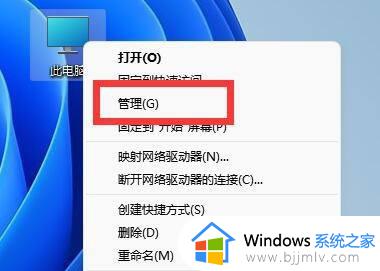
方法二:
1、也可以点击底部“开始菜单”或者“搜索按钮”。
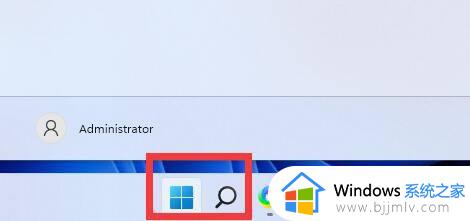
2、在顶部搜索“计算机管理”就可以将他打开了。
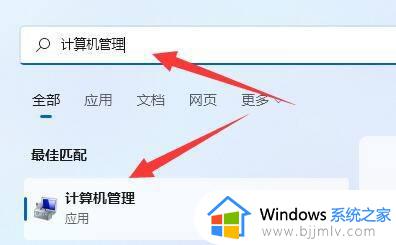
方法三:
同时按下Windows+X或右键单击Windows任务栏中的“开始”按钮时,会弹出菜单。此菜单包含打开计算机管理控制台的直接链接,单击即可打开。
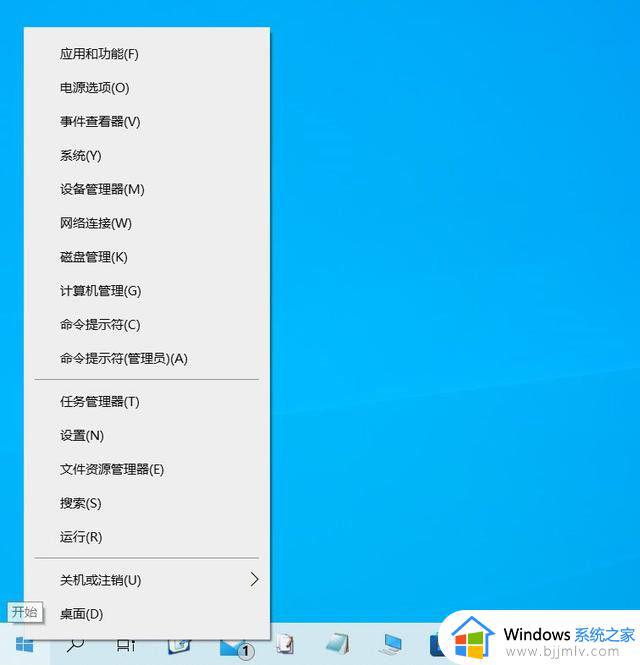
方法四:
使用Windows+R快捷键打开运行对话框,然后输入命令:compmgmt.msc,确定即可打开计算机管理器。
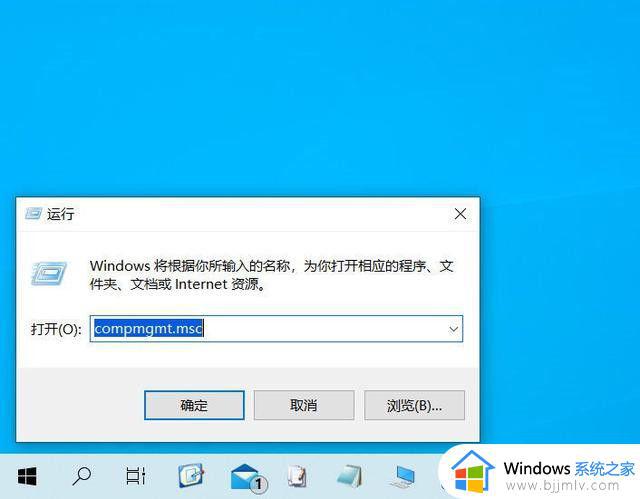
以上就是win11系统中打开计算机管理器的多种常用方法,如果你还不知道win11计算机管理在哪里打开,那么就快来学习下这个教程吧!